Hoy os presentamos una pequeña guía para recuperar de un Brick o similar, el Xiaomi Mi Box o Mi box S, un Android Box del que tenéis disponible nuestra Review
Este modelo de TV-Box incluye Android TV como sistema operativo. Este procedimiento puede hacer un Brick de dispositivos dañados o con errores graves en el sistema de arranque.
- Estos procedimientos son con un último recurso, AndroidPC.es no se hace responsable de los resultados.
- Si no os funciona recomendamos usar la garantía de tu tienda.
|
RESTAURACIÓN LIGERA XIAOMI MI BOX / MI BOX S
Utilizando este método no necesitamos ningún tipo de herramienta para revivir nuestro Xiaomi Mi Box 3 o Mi Box S, solo hay que seguir unos sencillos pasos. Recordad que este procedimiento sirve exclusivamente para la versión EXACTA de tu Xiaomi Mi Box, antes de realizar cualquier procedimiento leer con calma o preguntarnos.
- Android para Mi Box 3 (MDZ-16-AA Chino) descargar actualización desde AQUÍ
- Android TV 6/7/8 para Mi Box 3 (MDZ-16-AB Internacional) descargar actualización desde AQUÍ, AQUÍ, AQUÍ o AQUÍ
- Android TV 9 para Mi Box S (MDZ-22-AB) descargar actualización de Firmware Versión Beta 3
- Descargar password.bin puede pedirlo el app de recuperación. Cargar desde herramienta flash.
- !! NO HACER NUNCA DOWNGRADE DE ANDROID 9 a ANDROID 8 o 6 !! por este método, se quedará inservible.
- Renombramos el archivo .zip del firmware que descargamos a update.zip y lo copiamos a un pendrive USB formateado como FAT32
- OPCIONAL si no detecta el update:
Con un editor de texto creamos un archivo TXT sin extensión llamado xiaomi_update con la siguiente línea de texto:
–update_package=/udisk/update.zip–wipe_data - Lo copiamos en el pendrive donde tenemos el firmware y lo insertamos en el puerto USB del Mi Box.
- Vamos a entrar en el modo recovery de Xiaomi mi box, para ello lo desconectamos de la red eléctrica, luego sacamos la batería del mando a distancia y la volvemos a insertar mientras mantenemos pulsados los botones ATRÁS y OK del mando a distancia muy cerca del TV-Box. Con los dos botones pulsados conectamos el Mi Box a la red eléctrica.
- Cuando veamos el muñeco de Android en pantalla, soltamos los 2 botones del mando a distancia y esperamos sin tocar nada 5-10 minutos hasta que es sistema se reinicie con el sistema recuperado.
RECUPERACIÓN COMPLETA de BRICK en XIAOMI MI BOX / MI BOX S
Este método ejecuta un downgrade y restaurar completamente el Xiaomi Mi Box 3 (MDZ-16-AA) o Mi Box S (MDZ-22-AB), para realizar el proceso hay que abrir el TV-Box, así que la responsabilidad y pérdida de garantía depende de vosotros. Este es el único sistema para revivir de un brick total este hardware.
Requisitos
- Palanca o púa para abrir carcasa del TV-Box.
- Cable USB Type-A a USB Type-A para flashear.
Abrir la Xiaomi Mi Box S (MDZ-22-AB), localizar puente y flash
- Descargar Firmware recuperación para Xiaomi Mi Box S (MDZ-22-AB) – Downgrade al sistema Android TV 8.1.
- Descargar password.bin puede pedirlo el app de recuperación.
AMLogic USB Burning Tool v3.1.6 cargar en Setting > InputPassword > File.
AMLogic USB Burning Tool v2.2.4 cargar en View > InputPassword > Fichero. - Desmontar carcasa de plástico haciendo palanca en el perímetro.
- Desmontar tapa metálica en placa base haciendo palanca en el perímetro.
- El puente para entrar en modo flash se hace entre el punto naranja de la placa y el marco metálico.
- Seguir los pasos del manual Actualización para Box Amlogic con método 1-B con fichero .IMG
- Marcar la checkbox de:
– NORMAL ERASE
- NO marcar la Checkbox de:
– ERASE BOOTLOADER (o borraremos los certificados DRM)
- Cargar fichero .IMG y pulsar START.
- Hacer el puente y conectar con el cable USB el Mi Box a nuestro PC + cable energía (esto encenderá el TV-Box).
- Se escuchará una campanilla y el dispositivo se detectará.
- Empezará el flash y esperaremos hasta que termine al 100%.
Abrir Xiaomi Mi Box S (MDZ-22-AA), localizar puente y flash
- Descargar Firmware recuperación para Xiaomi Mi Box 3 (MDZ-16-AA) – Versión China
- Descargar password.bin puede pedirlo el app de recuperación.
AMLogic USB Burning Tool v3.1.6 cargar en Setting > InputPassword > File.
AMLogic USB Burning Tool v2.2.4 cargar en View > InputPassword > Fichero. - Desmontar carcasa de plástico haciendo palanca en el perímetro.
- El puente para entrar en modo flash se hace entre los dos puntos al lado de la protección metálica.
- Seguir los pasos del manual Actualización para Box Amlogic con método 1-B con fichero IMG, usar herramienta 2.0.9
- Marcar la checkbox de:
– NORMAL ERASE
- NO marcar la Checkbox de:
– ERASE BOOTLOADER (o borraremos los certificados DRM)
- Cargar fichero .IMG y pulsar START
- Hacer el puente y conectar con el cable USB el Mi Box a nuestro PC + cable energía (esto encenderá el TV-Box).
- Se escuchará una campanilla y el dispositivo se detectará.
- Empezará el flash y esperaremos hasta que termine al 100%
NO FUNCIONA el MANDO a Distancia del Xiaomi Mi Box
Si después de recuperar el Xiaomi Mi Box no te funciona o no empareja el mando a distancia, hay varias alternativas. Prueba primero a emparejarlo con las teclas que te indicamos arriba.
Conectar teclado USB para arrancar el Xiaomi Mi Box
- Conecta por USB un teclado y si puedes también un ratón, puedes usar un HUB
- Con estos periféricos puedes probar a llegar al escritorio de Android TV
- Luego desde ajustes intentar re emparejar el mando









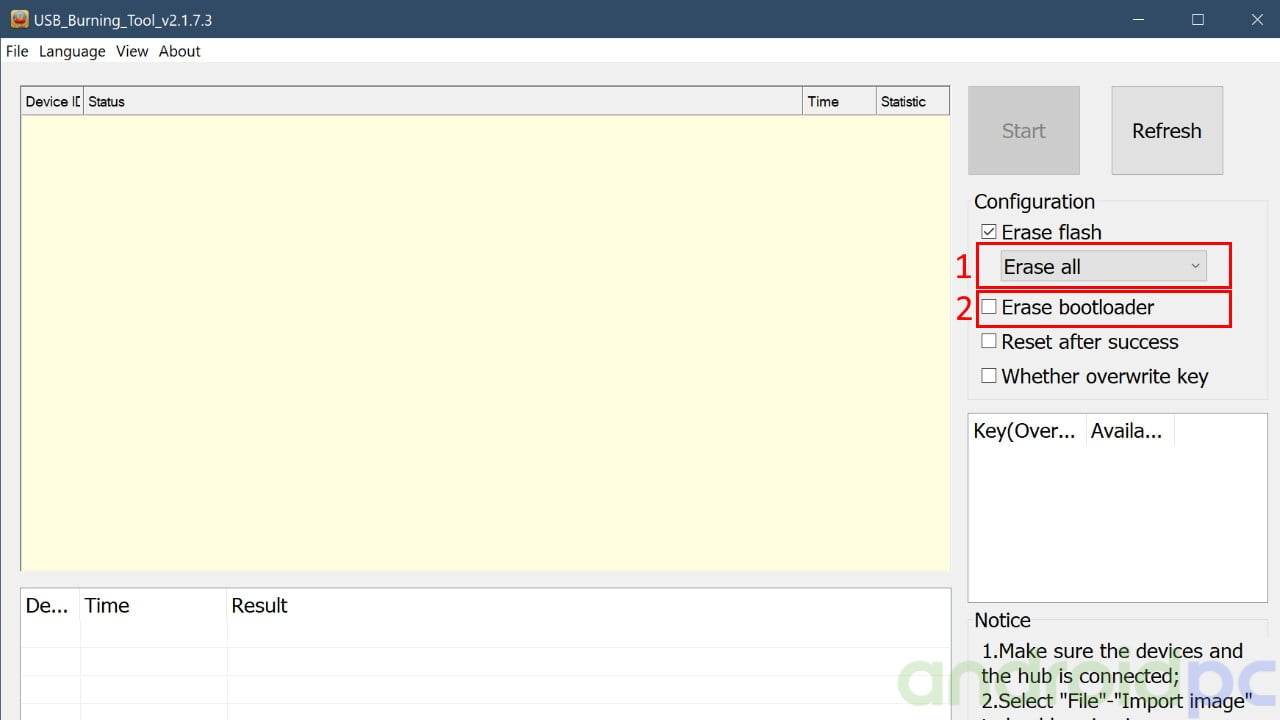



Hola, tengo una xiaomi mi box s la cual tuvo un problema de pantalla negra, hice todo lo que decia en este foro y logre que diera imagen denuevo pero ahora no puedo emparejar el control con la mi box, que hago??????, ayuda por favor
Hola. Conecta un teclado usb para ponerlo en marcha y luego intenta resetear el mando o usa otro alternativo.
Buenas… Me marca error al tratar de actualizar a android 12 en modo recovery y se que ahi .. .alguna solución?
Tengo la versión MDZ-28-AA al iniciar después del logo de Xiaomi aparece el de Google TV, pero me es imposible hacer login en Google, Es decir agregar una cuenta.
Y posteriormente imposible apagar la mibox desde el control, tengo que quitar el cable de corriente.
He intentado las soluciones de hard reset pero no funcionan en este modelo, habrá alguna información para hacerla funcionar?
Yo también tengo la versión MDZ-28-AA y no he conseguido hacer un hard reset. ¿Has encontrado alguna solución?
Me saca un mensaje de low power/send command/USB control setup necesito ayuda gracias
Conecta el cable de energia además del usb
para el Xiaomi Mi Box 3 (MDZ-19-AA) cual seria los puntos para el brick??
Tengo un Xiaomi Mi Box S , pero al conectar a la corriente no enciende , y tampoco enciende la luz roja en la parte trasera , tendrá solución?
Usa tu garantia o prueba otro cargador.
Shaino27
Buenas tarde tengo un xiaomi MDZ-09-AK que firmware es compatible con opción para paystore … gracias
Hola. Ninguno.
Buen día tengo una Xiaomi Mi Box S (MDZ-22-AB) según la cajay de repente al conectarla a mi tv y despues a mi home theater dejo de dar imagen, ya probe en TV 4k, proyector Full HD y Tv 720p y en ninguna de imagen, se prende los foquitos y parpadea cuando aprieto los botones del control ya la pude flashear después de varios intentos y sigue sin darme imagen, probé con diferentes cables y nada. Que podrá ser y tendrá solución? las televisiones donde la he conectado si detecta un dispositivo de entrada pero no da señal.
Si aún está en garantía úsala.
Prueba en otra tv.
Si no procede como se indica en este manual.
ya no tiene garantía, la probé en 5 tvs y nada, hice lo del manual pero sigo sin imagen, por lo tanto no se si se hizo bien el flasheo o no. Será el puerto HDMI el que este dañado?
Es posible.
Tengo un Xiaomi MDZ-16-AB y entro a descargar el firm pero hay muchos, qué versión de android debo elegir?
Solo hay uno, son sitios diferentes para descargarlo.
Hola tengo la version mdz 22AB ocurre que enciende la luz de adelante, no da imagen por mas que cambie el hdmi y probe en varias tv. Pero al enchufar en la salida de audio se escucha si coloco netflix (con el boton del control). Servira este metodo y sera tema de software? O sera el hdmi, a alguien mas le ha pasado?.
Parece un problema del puerto hdmi, ve pensando en comprar otro.